搭建阿里云服务器(linux)javaweb环境
前言
该教程是在linux环境(阿里云服务器)搭建一个简易的java web环境,需要安装mysql+jdk+tomcat和配置阿里云服务器,好多小伙伴在阿里云上搭建环境屡试不爽,明明自己安装的环境没啥问题,可项目就是起不来,看了这篇文章以后就会恍然大悟,原来这么简单!
jdk的安装
1.首先执行以下命令查看可安装的jdk版本:
yum -y list java*
2.选择自己需要的jdk版本进行安装,比如这里安装1.8,执行以下命令:
yum install -y java-1.8.0-openjdk-devel.x86_64
3.安装完成之后,查看安装的jdk版本,输入以下指令:
java -version
当然也可以手动安装,去官网下载相应版本jdk,上传到linux环境,解压,配置环境变量,比较麻烦,不如上面一键安装舒服。
tomcat安装
1.去tomcat官网下载相应版本tomcat,下载地址
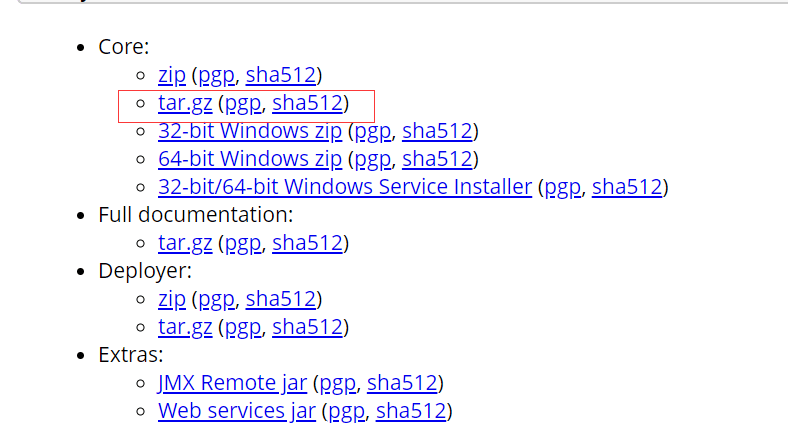
2.通过ftp等工具上传到linux指定目录,例如usr/tomcat下。
3.进入指定目录
cd usr/tomcat
解压即安装完成
tar -zxvf apache-tomcat-8.0.61.tar.gz
运行和关闭,进入安装目录下的bin目录
./startup.sh 启动./shutdown.sh 关闭
mysql安装
1.一键安装
yum install -y mysql mysql-server mysql-devel
启动
service mysqld start
需要注意的是 CentOS 7 版本,由于 MySQL数据库已从默认的程序列表中移除,可以使用 mariadb 代替:
yum install mariadb-server mariadb
mariadb数据库的相关命令是:
systemctl start mariadb #启动MariaDBsystemctl stop mariadb #停止MariaDBsystemctl restart mariadb #重启MariaDBsystemctl enable mariadb #设置开机启动
2.测试mysql是否安装成功
cd /usr/binmysqladmin --version
3.设置密码
Mysql安装成功后,默认的root用户密码为空,你可以使用以下命令来创建root用户的密码:
mysqladmin -u root password "root"
现在你可以通过以下命令来连接到Mysql服务器:
mysql -u root -pEnter password:*******
4.开启远程访问
1)通过navicat等工具链接mysql出错,因为没有开启远程访问,查看表权限
1. use mysql;2. select user,password,host from user;
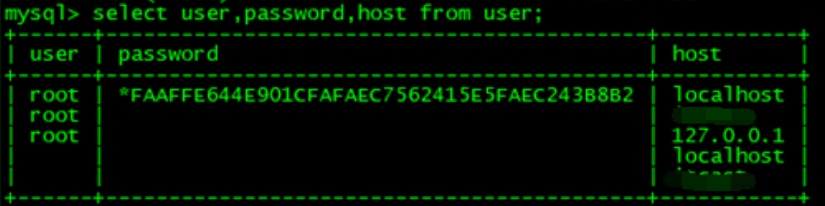
2)更新权限
1. update user set host='%' where user='root' and host='localhost';2. select user,password,host from user;
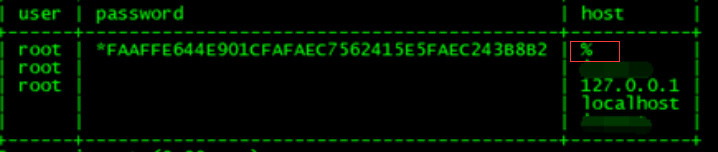
刷新更新好的权限配置:
flush privileges;
阿里云配置
经过上面操作可以在linux环境上把myql+jdk+tomcat环境搭建好,但发现同样在阿里云服务器上的linux环境却出现ssh工具连不上服务器,navicat连不上数据库,tomcat端口(8080)访问不到,原来是与阿里云的安全组设置有关。
1.首先访问阿里云连接的地址一定是公网地址
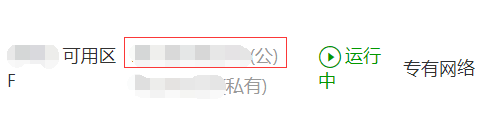
2.添加阿里云安全组规则,服务器 22端口,mysql 3306端口,tomcat 8080端口
1) 点击左侧导航栏安全组
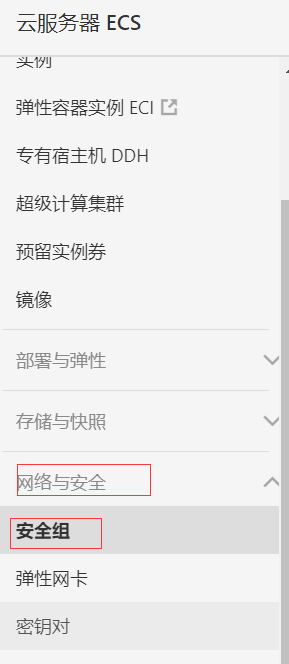
2)点击配置规则
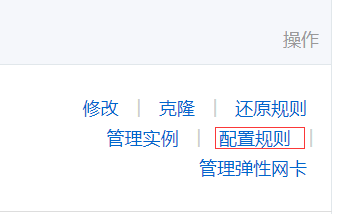
3)点击添加安全组规则
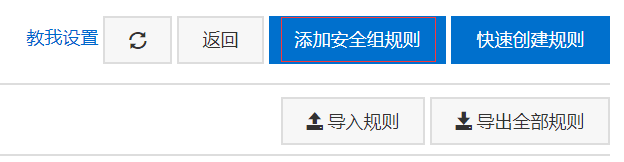
4)设置协议类型(以mysql 3306为例) ,授权对象为所有ip
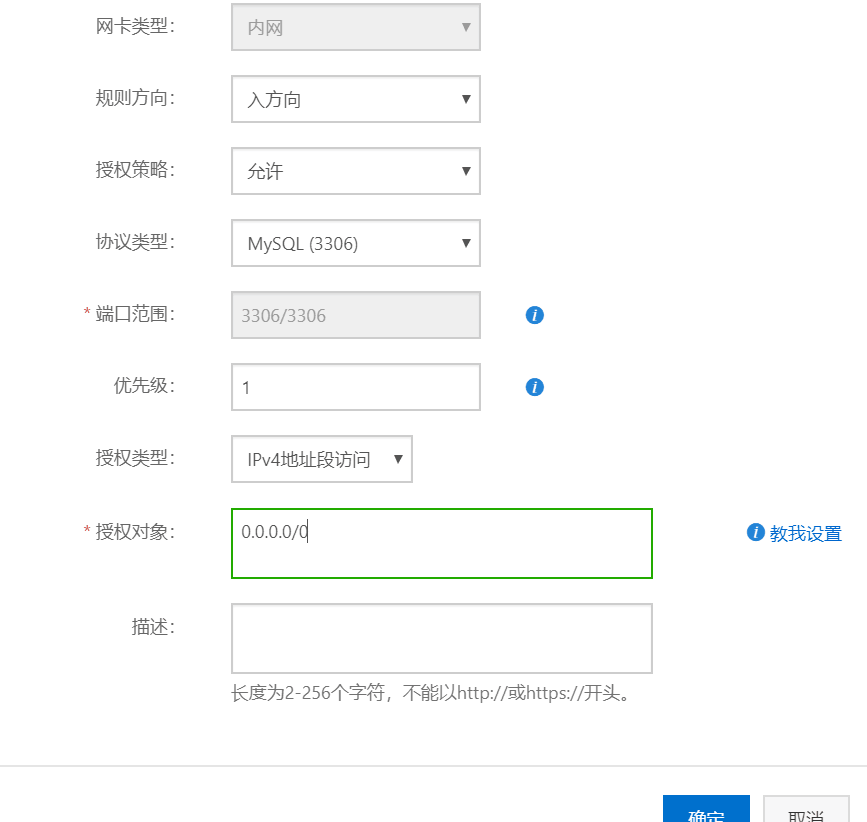
总结
按照上面配置完毕后,将自己的web项目打成war包放到tomcat安装目录webapps下,启动tomcat,在浏览器输入阿里云公网地址+8080+项目名,就可以访问你的程序了。


























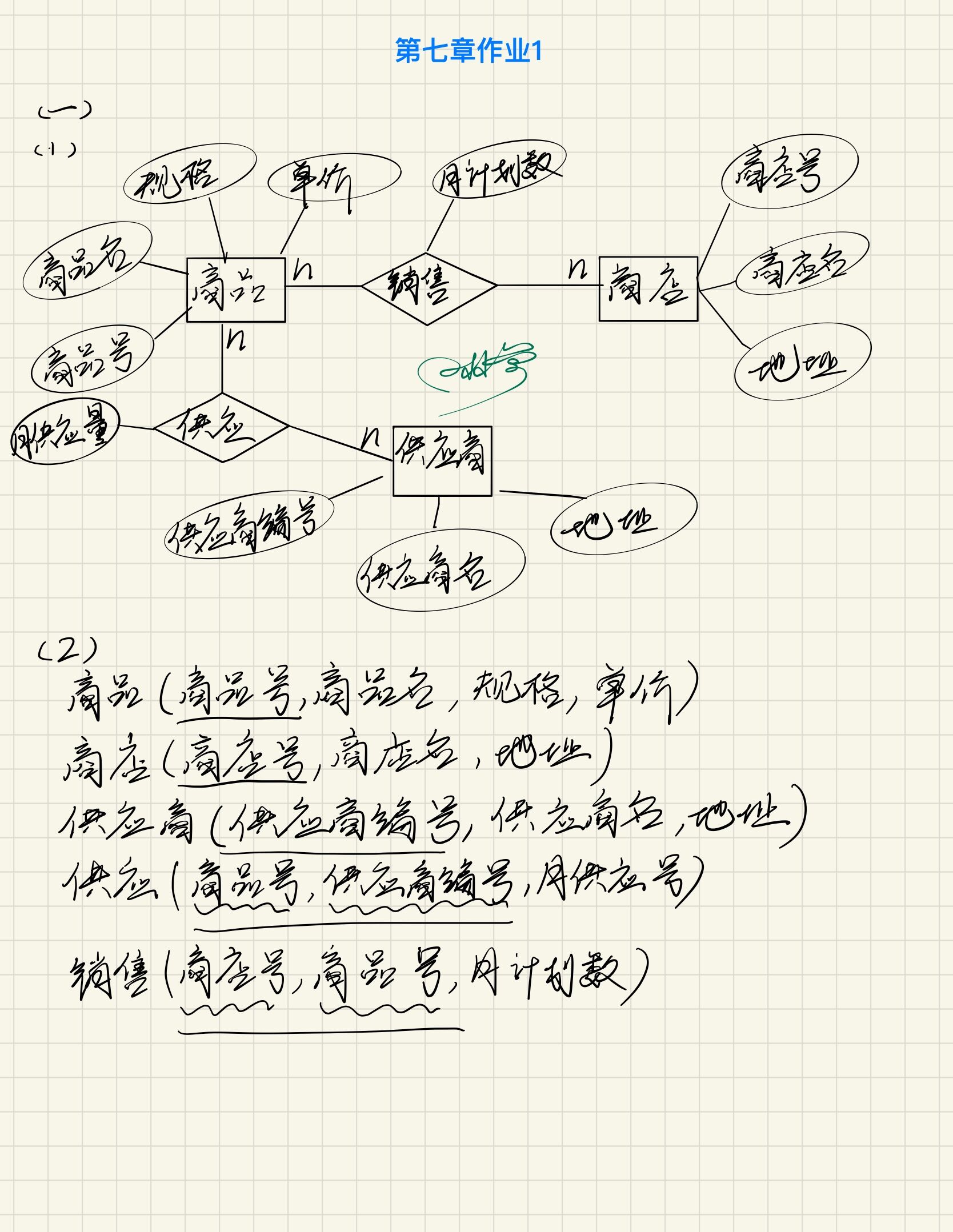
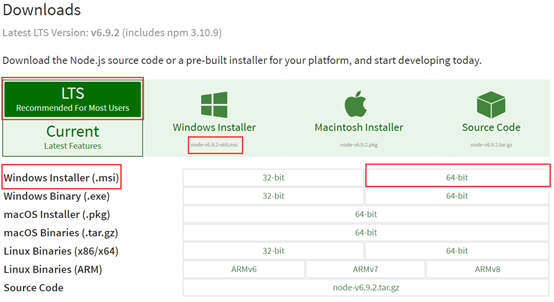
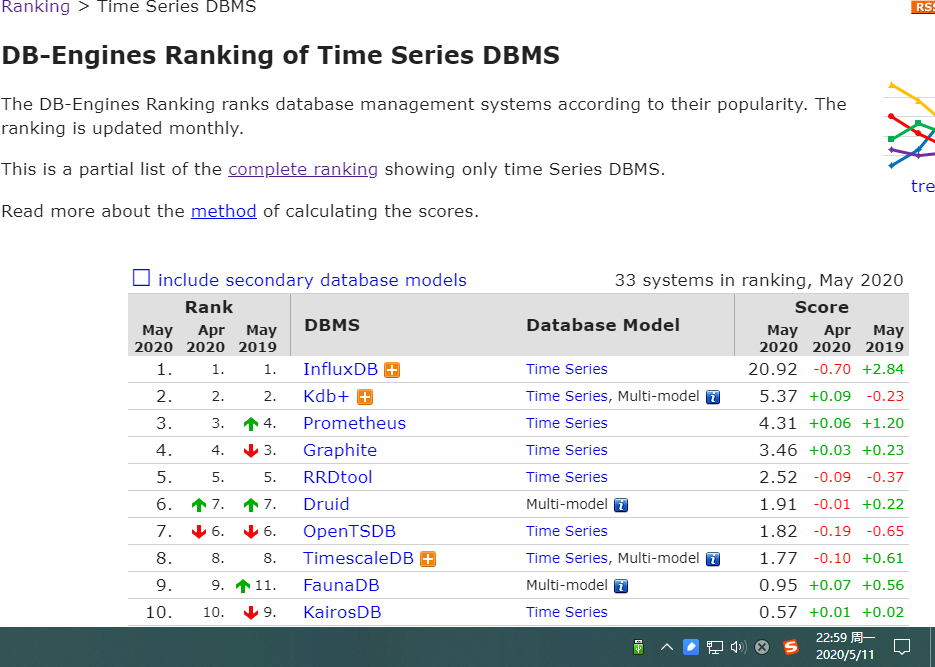
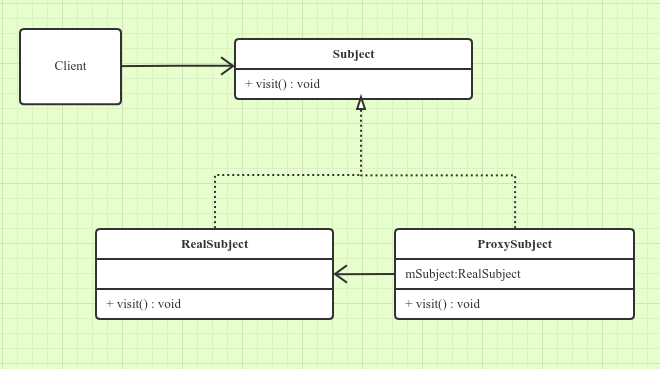
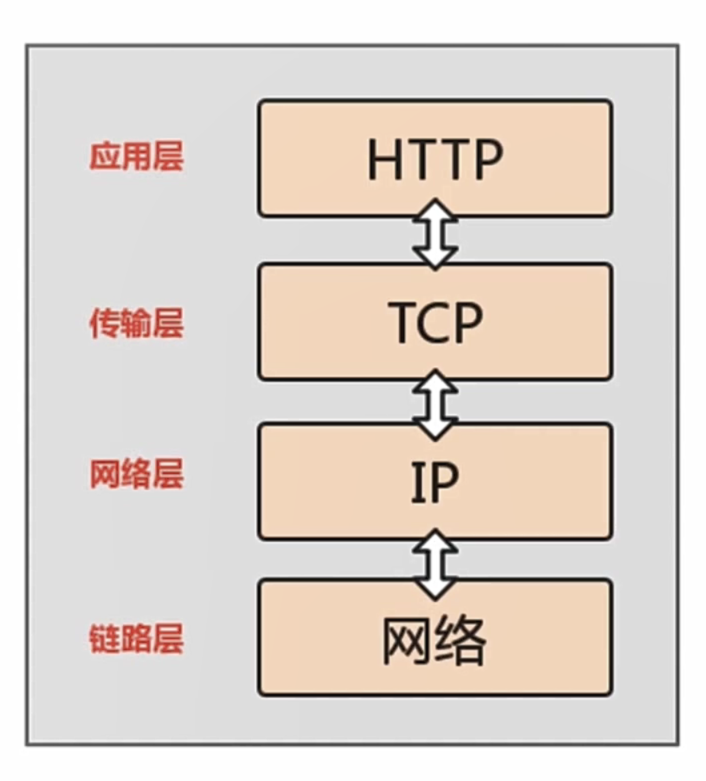
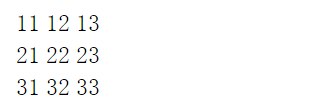



还没有评论,来说两句吧...